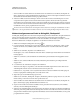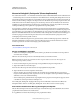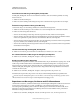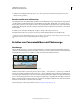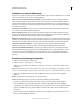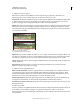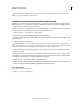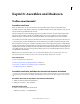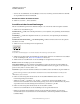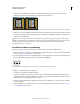Operation Manual
229
VERWENDEN VON PHOTOSHOP
Retuschieren und Transformieren
Letzte Aktualisierung 9.6.2011
Aufnehmen von Fotos für Photomerge
Geeignete Fotos sind das A und O für jedes Panoramabild. Halten Sie sich darum beim Aufnehmen von Fotos, die mit
Photomerge überblendet werden sollen, an folgende Richtlinien:
Achten Sie auf eine ausreichende Überlappung der Bilder. Die Bilder sollten um etwa 40 % überlappen. Bei einer
geringeren Überlappung kann das Panorama von der Photomerge-Funktion u. U. nicht automatisch überblendet
werden. Die Bilder sollten jedoch auch nicht zu stark überlappen. Wenn Bilder um 70 % oder mehr überlappen, ist
Photomerge u. U. nicht in der Lage, Bilder zu überblenden. Die einzelnen Fotos sollten sich zumindest geringfügig
voneinander unterscheiden.
Verwenden Sie eine Brennweite. Wenn Sie ein Zoomobjektiv verwenden, sollten Sie die Brennweite nicht ändern
(ein- oder auszoomen), während Sie Bilder aufnehmen.
Halten Sie die Kamera gerade. Photomerge kann zwar leichte Drehungen zwischen Bildern ausgleichen, größere
Neigungen können aber beim Zusammenfügen des Panoramas zu Fehlern führen. Ein Stativ mit einem drehbaren
Kopf ist für eine gleich bleibende Ausrichtung von Kamera und Sucher hilfreich.
Behalten Sie Ihre Position bei. Bleiben Sie bei der Aufnahme einer ganzen Fotoserie stets an derselben Position, damit
die Bilder vom gleichen Standpunkt aus aufgenommen werden. Wenn Sie den optischen Sucher verwenden und die
Kamera nahe am Auge halten, bleibt der Standort konsistent. Ein Stativ kann helfen, den Standort beizubehalten.
Verwenden Sie keine Verzerrungslinsen. Verzerrungslinsen können zu Problemen mit Photomerge führen.
Allerdings passt die Option „Automatisch“ Bilder an, die mit Fischaugen-Objektiv aufgenommen wurden.
Achten Sie auf gleichbleibende Belichtung. Verwenden Sie den Blitz entweder immer oder überhaupt nicht. Die
Überblendfunktionen in Photomerge gleichen unterschiedliche Belichtungen aus, große Unterschiede erschweren
jedoch die Anpassung. Einige Digitalkameras ändern beim Aufnehmen von Fotos die Belichtungseinstellungen
automatisch. Sie müssen also eventuell die Kameraeinstellungen überprüfen, damit alle Bilder dieselbe Belichtung
aufweisen.
Erstellen einer Photomerge-Komposition
1 Führen Sie einen der folgenden Schritte durch:
• Wählen Sie „Datei“ > „Automatisieren“ > „Photomerge“.
• Wählen Sie in Adobe® Bridge in der Menüleiste „Werkzeuge“ > „Photoshop“ > „Photomerge“. Fahren Sie mit
Schritt 5 fort.
Hinweis: In Bridge werden nach Auswahl des Befehls „Photomerge“ alle aktuell in Bridge angezeigten Bilder verwendet.
Wenn Sie nur bestimmte Bilder verwenden möchten, wählen Sie diese aus, bevor Sie den Befehl „Photomerge“ aufrufen.
2 Wählen Sie im Dialogfeld „Photomerge“ unter „Quelldateien“ im Menü „Verwenden“ eine der folgenden
Optionen:
Dateien Erstellt die Photomerge-Komposition aus einzelnen Dateien.
Ordner Erstellt die Photomerge-Komposition aus allen in einem Ordner gespeicherten Bildern.
3 Geben Sie an, welche Bilder verwendet werden sollen, indem Sie einen der folgenden Schritte ausführen:
• Wenn Sie Bilddateien oder einen Ordner mit Bildern auswählen möchten, klicken Sie auf die Schaltfläche
„Durchsuchen“ und wechseln Sie zum Verzeichnis mit den gewünschten Dateien bzw. zum gewünschten Ordner.
• Wenn Sie die aktuell in Photoshop geöffneten Bilder verwenden möchten, klicken Sie auf „Geöffnete Dateien
hinzufügen“.
• Wenn Sie Bilder aus der Liste „Quelldateien“ entfernen möchten, wählen Sie die gewünschten Dateien aus und
klicken Sie auf die Schaltfläche „Entfernen“.